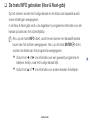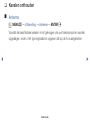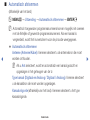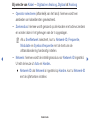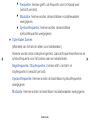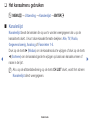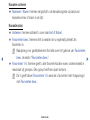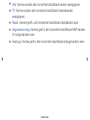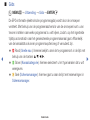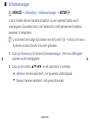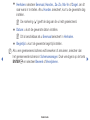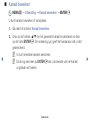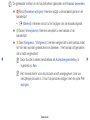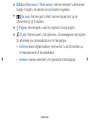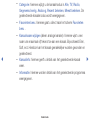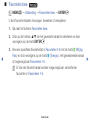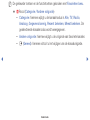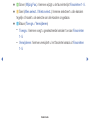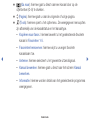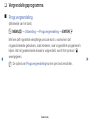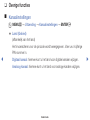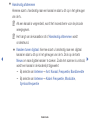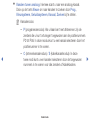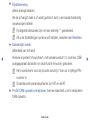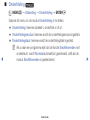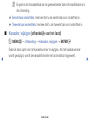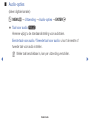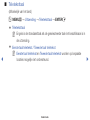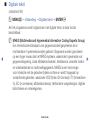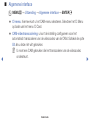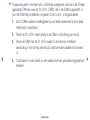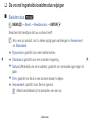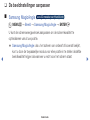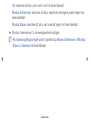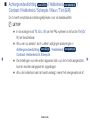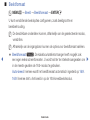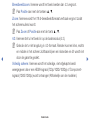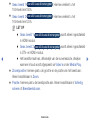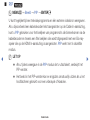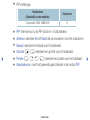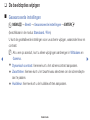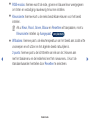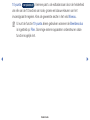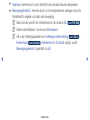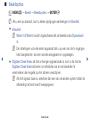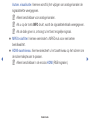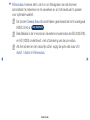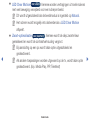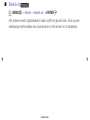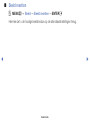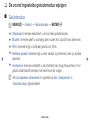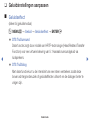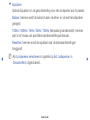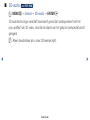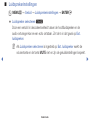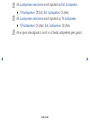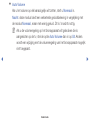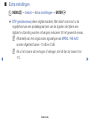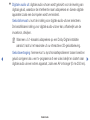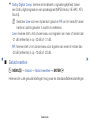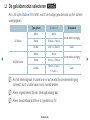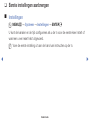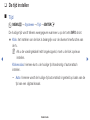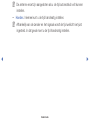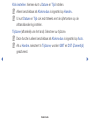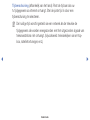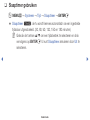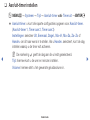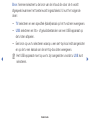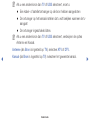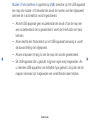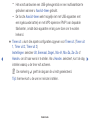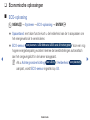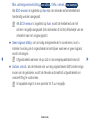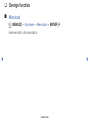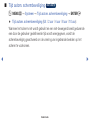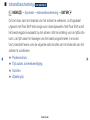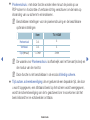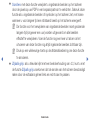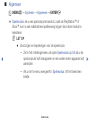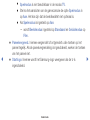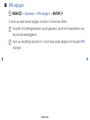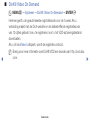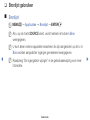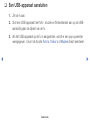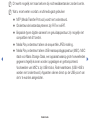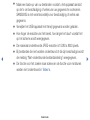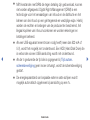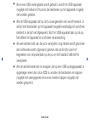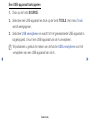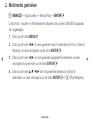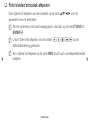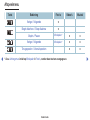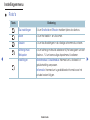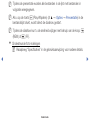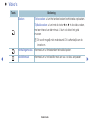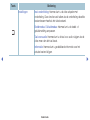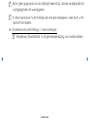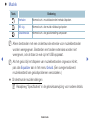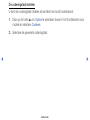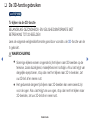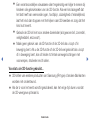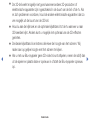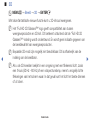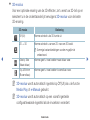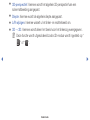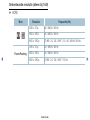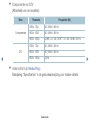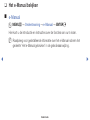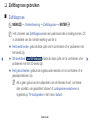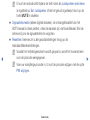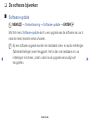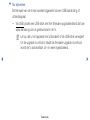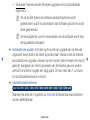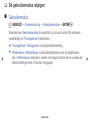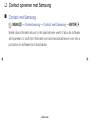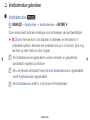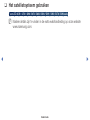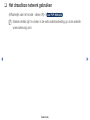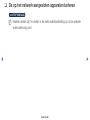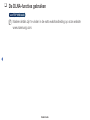▶
❑
De toets INFO gebruiken (Now & Next-gids)
Op het scherm worden het huidige kanaal en de status van bepaalde audio/
video-instellingen weergegeven.
In de Now & Next-gids vindt u de dagelijkse tv-programma-informatie voor elk
kanaal op basis van het uitzendtijdstip.
N
Als u op de toets INFO drukt, wordt er een banner met kanaalinformatie
boven aan het scherm weergegeven. Als u op de toets ENTER
E
drukt,
worden de details van het programma weergegeven.
●
Schuif met
◄
of
►
om informatie over een gewenst programma te
bekijken terwijl u naar het huidige kanaal kijkt.
●
Schuif met
▲
of
▼
om informatie voor andere kanalen te bekijken.
Kanaalinstelling
Nederlands

◀ ▶
❑
Kanalen onthouden
■
Antenne
O
MENU
m
→
Uitzending
→
Antenne
→
ENTER
E
Voordat de beschikbare kanalen in het geheugen van uw televisie kunnen worden
opgeslagen, moet u het type signaalbron opgeven dat op de tv is aangesloten.
Nederlands

◀ ▶
■
Automatisch afstemmen
(afhankelijk van het land)
O
MENU
m
→
Uitzending
→
Automatisch afstemmen
→
ENTER
E
N
Automatisch toegewezen programmanummers komen mogelijk niet overeen
met de feitelijke of gewenste programmanummers. Als een kanaal is
vergrendeld, wordt het invoerscherm voor de pincode weergegeven.
●
Automatisch afstemmen
Antenne (Antenne/Kabel): hiermee selecteert u de antennebron die moet
worden onthouden.
N
Als u Ant selecteert, wordt er automatisch een kanaal gezocht en
opgeslagen in het geheugen van de tv.
Type kanaal (Digitaal en Analoog / Digitaal / Analoog): hiermee selecteert
u de kanaalbron die moet worden opgeslagen.
Kanaalvolgorde (afhankelijk van het land): hiermee selecteert u het type
kanaalvolgorde.
Nederlands

◀ ▶
Bij selectie van Kabel
→
Digitaal en Analoog, Digitaal of Analoog
–
Operator selecteren (afhankelijk van het land): hiermee wordt een
aanbieder van kabeldiensten geselecteerd.
–
Zoekmodus: hiermee wordt gescand op alle kanalen met actieve zenders
en worden deze in het geheugen van de tv opgeslagen.
N
Als u SnelNetwerk selecteert, kunt u Netwerk-ID, Frequentie,
Modulatie en Symboolfrequentie met de toets van de
afstandsbediening handmatig instellen.
–
Netwerk: hiermee wordt de instellingsmodus voor Netwerk-ID ingesteld.
U hebt de keuze uit Auto en Handm..
●
Netwerk-ID: als Netwerk is ingesteld op Handm. kunt u Netwerk-ID
met de cijfertoetsen instellen.
Nederlands

◀ ▶
●
Frequentie: hiermee geeft u de frequentie voor het kanaal weer
(verschilt per land).
●
Modulatie: hiermee worden de beschikbare modulatiewaarden
weergegeven.
●
Symboolfrequentie: hiermee worden de beschikbare
symboolfrequenties weergegeven.
●
Optie Kabel Zoeken
(afhankelijk van het land en alleen voor kabelkanalen)
Hiermee worden extra zoekopties ingesteld, zoals de frequentiesnelheid en de
symboolfrequentie voor het zoeken naar een kabelnetwerk.
Beginfrequentie / Stopfrequentie.: hiermee stelt u de start- en
stopfrequentie in (verschilt per land).
Symboolfrequentie: hiermee worden de beschikbare symboolfrequenties
weergegeven.
Modulatie: hiermee worden de beschikbare modulatiewaarden weergegeven.
Nederlands

◀ ▶
❑
Het kanaalmenu gebruiken
O
MENU
m
→
Uitzending
→
Kanalenlijst
→
ENTER
E
■
Kanalenlijst
Kanalenlijst bevat de kanalen die op uw tv worden weergegeven als u op de
kanaaltoets drukt. U kunt deze kanaalinformatie bekijken: Alle, TV, Radio,
Gegevens/overig, Analoog of Favorieten 1-5.
Druk op de toets
►
(Modus) om de kanaalmodus te wijzigen of druk op de toets
◄
(Sorteren) om de kanaalvolgorde te wijzigen op basis van kanaalnummer of
naam in de lijst.
N
Als u op de afstandsbediening op de toets CH LIST drukt, wordt het scherm
Kanalenlijst direct weergegeven.
Nederlands

◀ ▶
Kanalen sorteren
●
Nummer / Naam: hiermee rangschikt u de kanaalvolgorde op basis van
kanaalnummer of naam in de lijst.
Kanaalmodus
●
Antenne: hiermee schakelt u over naar Ant of Kabel.
●
Favorieten bew.: hiermee stelt u kanalen die u regelmatig bekijkt als
favorieten in.
N
Raadpleeg voor gedetailleerde informatie over het gebruik van Favorieten
bew. de sectie “Favorieten bew.”.
●
Favorieten 1-5: hiermee geeft u alle favoriete kanalen weer, onderverdeeld in
maximaal vijf groepen. Elke groep heeft een apart scherm.
N
De tv geeft alleen Favorieten 1-5 weer als u favorieten hebt toegevoegd
met Favorieten bew..
Nederlands

◀ ▶
●
Alle: hiermee worden alle momenteel beschikbare kanalen weergegeven.
●
TV: hiermee worden alle momenteel beschikbare televisiekanalen
weergegeven.
●
Radio: hiermee geeft u alle momenteel beschikbare radiokanalen weer.
●
Gegevens/overig: hiermee geeft u alle momenteel beschikbare MHP-kanalen
of overige kanalen weer.
●
Analoog: hiermee geeft u alle momenteel beschikbare analoge kanalen weer.
Nederlands

◀ ▶
■
Gids
O
MENU
m
→
Uitzending
→
Gids
→
ENTER
E
De EPG-informatie (elektronische programmagids) wordt door de omroepen
verstrekt. Met behulp van de programmaschema's van de omroepen kunt u van
tevoren instellen naar welke programma's u wilt kijken, zodat u op het ingestelde
tijdstip automatisch naar het geselecteerde programmakanaal gaat. Afhankelijk
van de kanaalstatus kunnen programmaopties leeg of verouderd zijn.
●
a
Rood (Snelle nav.): hiermee bekijkt u snel de tv-programma's in de lijst met
behulp van de toetsen
▲/▼/◄/►
.
●
b
Groen (Kanaalcategorie): hiermee selecteert u het type kanalen dat u wilt
weergeven.
●
{
Geel (Schemamanager): hiermee gaat u naar de lijst met reserveringen in
Schemamanager.
Nederlands

◀ ▶
■
Schemamanager
O
MENU
m
→
Uitzending
→
Schemamanager
→
ENTER
E
U kunt instellen dat een kanaal automatisch op een ingesteld tijdstip wordt
weergegeven. Bovendien kunt u een kanaal dat u hebt gereserveerd, bekijken,
bewerken of verwijderen.
N
U moet eerst de huidige tijd instellen met de functie Tijd
→
Klok in het menu
Systeem om deze functie te kunnen gebruiken.
1. Druk op Schema op het scherm Schemamanager . Het menu Weergave
plannen wordt weergegeven.
2. Druk op de toetsen
▲/▼/◄/►
om elk optiemenu in te stellen.
●
Antenne: hiermee selecteert u het gewenste uitzendsignaal.
●
Kanaal: hiermee selecteert u het gewenste kanaal.
Nederlands

◀ ▶
●
Herhalen: selecteer Eenmaal, Handm., Za~Zo, Ma~Vr of Dagel. om dit
naar wens in te stellen. Als u Handm. selecteert, kunt u de gewenste dag
instellen.
N
De markering (
c
) geeft de dag aan die u hebt geselecteerd.
●
Datum: u kunt de gewenste datum instellen.
N
Dit is beschikbaar als u Eenmaal selecteert in Herhalen.
●
Begintijd: u kunt de gewenste begintijd instellen.
N
Als u een gereserveerd schema wilt bewerken of annuleren, selecteer dan
het gereserveerde schema in Schemamanager. Druk vervolgens op de toets
ENTER
E
en selecteer Bewerk of Verwijderen.
Nederlands

◀ ▶
■
Kanaal bewerken
O
MENU
m
→
Uitzending
→
Kanaal bewerken
→
ENTER
E
U kunt kanalen bewerken of verwijderen.
1. Ga naar het scherm Kanaal bewerken.
2. Druk op de toetsen
▲/▼
om het gewenste kanaal te selecteren en druk
op de toets ENTER
E
. De markering (
c
) geeft het kanaal aan dat u hebt
geselecteerd.
N
U kunt meerdere kanalen selecteren.
N
Druk nog een keer op ENTER
E
als u de selectie van het kanaal
ongedaan wilt maken.
Nederlands

◀ ▶
N
De gekleurde toetsen en de functietoetsen gebruiken met Kanaal bewerken.
●
a
Rood (Nummer wijzigen): hiermee wijzigt u de kanaalvolgorde in de
kanalenlijst.
–
E
(Gereed): hiermee voltooit u het wijzigen van de kanaalvolgorde.
●
b
Groen (Verwijderen): hiermee verwijdert u een kanaal uit de
kanalenlijst.
●
{
Geel (Vergrend. / Ontgrend.): hiermee vergrendelt u een kanaal zodat
het niet kan worden geselecteerd en bekeken. / Het kanaal ontgrendelen
dat u hebt vergrendeld.
N
Deze functie is alleen beschikbaar als Kanaalvergrendeling is
ingesteld op Aan.
N
Het invoerscherm voor de pincode wordt weergegeven. Voer uw
viercijferige pincode in. U kunt de pincode wijzigen met de optie PIN
wijzigen.
Nederlands

◀ ▶
●
}
Blauw (Alles select. / Niets select.): hiermee selecteert u alle kanalen
tegelijk of maakt u de selectie van alle kanalen ongedaan.
●
(Ga naar): hiermee gaat u direct naar een kanaal door op de
cijfertoetsen (0~9) te drukken.
●
k
(Pagina): hiermee gaat u naar de volgende of vorige pagina.
●
T
(Tools): hiermee opent u het optiemenu. De weergegeven menuopties
zijn afhankelijk van de kanaalstatus en het kanaaltype.
–
Sorteren (alleen digitale kanalen): hiermee kunt u de lijst sorteren op
het kanaalnummer of de kanaalnaam.
–
Antenne: hiermee selecteert u het gewenste uitzendsignaal.
Nederlands

◀ ▶
–
Categorie: hiermee wijzigt u de kanaalmodus in Alle, TV, Radio,
Gegevens/overig, Analoog, Recent bekeken, Meest bekeken. De
geselecteerde kanaalmodus wordt weergegeven.
–
Favorieten bew.: hiermee gaat u direct naar het scherm Favorieten
bew. .
–
Kanaalnaam wijzigen (alleen analoge kanalen): hiermee wijst u een
naam van maximaal vijf tekens toe aan een kanaal. Bijvoorbeeld Eten,
Golf, enz. Hierdoor kan het kanaal gemakkelijker worden gevonden en
geselecteerd.
–
Kanaalinfo: hiermee geeft u details van het geselecteerde kanaal
weer.
–
Informatie: hiermee worden details van het geselecteerde programma
weergegeven.
Nederlands

◀ ▶
■
Favorieten bew.
t
O
MENU
m
→
Uitzending
→
Favorieten bew.
→
ENTER
E
U kunt favoriete kanalen toevoegen, bewerken of verwijderen.
1. Ga naar het scherm Favorieten bew..
2. Druk op de toetsen
▲/▼
om het gewenste kanaal te selecteren en druk
vervolgens op de toets ENTER
E
.
3. Kies een specifieke favorietenlijst in Favorieten 1-5 met de toets
b
(Wijzig
Fav.) en druk vervolgens op de toets
}
(Toevgn.). Het geselecteerde kanaal
is toegevoegd aan Favorieten 1-5.
N
Er kan één favoriet kanaal worden toegevoegd aan verschillende
favorieten in Favorieten 1-5.
Nederlands

◀ ▶
N
De gekleurde toetsen en de functietoetsen gebruiken met Favorieten bew..
●
a
Rood (Categorie / Andere volgorde)
–
Categorie: hiermee wijzigt u de kanaalmodus in Alle, TV, Radio,
Analoog, Gegevens/overig, Recent bekeken, Meest bekeken. De
geselecteerde kanaalmodus wordt weergegeven.
–
Andere volgorde: hiermee wijzigt u de volgorde van favoriete kanalen.
–
E
(Gereed): hiermee voltooit u het wijzigen van de kanaalvolgorde.
Nederlands

◀ ▶
●
b
Groen (Wijzig Fav.): hiermee wijzigt u de favorietenlijst Favorieten 1-5.
●
{
Geel (Alles select. / Niets select.): hiermee selecteert u alle kanalen
tegelijk of maakt u de selectie van alle kanalen ongedaan.
●
}
Blauw (Toevgn. / Verwijderen)
–
Toevgn.: hiermee voegt u geselecteerde kanalen toe aan Favorieten
1-5.
–
Verwijderen: hiermee verwijdert u het favoriete kanaal uit Favorieten
1-5.
Nederlands

◀ ▶
●
(Ga naar): hiermee gaat u direct naar een kanaal door op de
cijfertoetsen (0~9) te drukken.
●
k
(Pagina): hiermee gaat u naar de volgende of vorige pagina.
●
T
(Tools): hiermee opent u het optiemenu. De weergegeven menuopties
zijn afhankelijk van de kanaalstatus en het kanaaltype.
–
Kopiëren naar favor.: hiermee bewerkt u het geselecteerde favoriete
kanaal in Favorieten 1-5.
–
Favorieten hernoemen: hiermee wijst u uw eigen favoriete
kanaalnaam toe.
–
Antenne: hiermee selecteert u het gewenste uitzendsignaal.
–
Kanaal bewerken: hiermee gaat u direct naar het scherm Kanaal
bewerken.
–
Informatie: hiermee worden details van het geselecteerde programma
weergegeven.
Nederlands

◀ ▶
❑
Vergrendelingsprogramma
■
Progr.vergrendeling
(afhankelijk van het land)
O
MENU
m
→
Uitzending
→
Progr.vergrendeling
→
ENTER
E
Met een zelf ingestelde viercijferige pincode kunt u voorkomen dat
ongeautoriseerde gebruikers, zoals kinderen, naar ongeschikte programma's
kijken. Als het geselecteerde kanaal is vergrendeld, wordt het symbool '
\
'
weergegeven.
N
De opties van Progr.vergrendeling kunnen per land verschillen.
Nederlands

◀ ▶
■
Kanaalvergrendeling
O
MENU
m
→
Uitzending
→
Kanaalvergrendeling
→
ENTER
E
U kunt kanalen vergrendelen in het kanaalmenu om te voorkomen dat
ongeautoriseerde gebruikers, zoals kinderen, naar ongeschikte programma's
kijken.
N
Alleen beschikbaar als de Bron is ingesteld op TV.
Nederlands

◀ ▶
❑
Overige functies
■
Kanaalinstellingen
O
MENU
m
→
Uitzending
→
Kanaalinstellingen
→
ENTER
E
●
Land (Gebied)
(afhankelijk van het land)
Het invoerscherm voor de pincode wordt weergegeven. Voer uw 4-cijferige
PIN-nummer in.
Digitaal kanaal: hiermee kunt u het land voor digitale kanalen wijzigen.
Analoog kanaal: hiermee kunt u het land voor analoge kanalen wijzigen.
Nederlands

◀ ▶
●
Handmatig afstemmen
Hiermee scant u handmatig naar een kanaal en slaat u dit op in het geheugen
van de tv.
N
Als een kanaal is vergrendeld, wordt het invoerscherm voor de pincode
weergegeven.
N
Het hangt van de kanaalbron af of Handmatig afstemmen wordt
ondersteund.
●
Kanalen tunen digitaal: hiermee scant u handmatig naar een digitaal
kanaal en slaat u dit op in het geheugen van de tv. Druk op de toets
Nieuw om naar digitale kanalen te zoeken. Zodra het scannen is voltooid,
wordt een kanaal in de kanalenlijst bijgewerkt.
–
Bij selectie van Antenne
→
Ant: Kanaal, Frequentie, Bandbreedte
–
Bij selectie van Antenne
→
Kabel: Frequentie, Modulatie,
Symboolfrequentie
Nederlands

◀ ▶
●
Kanalen tunen analoog: hiermee scant u naar een analoog kanaal.
Druk op de toets Nieuw om naar kanalen te zoeken door Prog.,
Kleursysteem, Geluidssysteem, Kanaal, Zoeken bij te stellen.
N
Kanaalmodus
–
P (programmamodus): Als u klaar bent met afstemmen zijn de
zenders die u kunt ontvangen toegewezen aan de positienummers
P0 tot P99. In deze modus kunt u een kanaal selecteren door het
positienummer in te voeren.
–
C (antennekanaalmodus) / S (kabelkanaalmodus): In deze
twee modi kunt u een kanalen selecteren door de toegewezen
nummers in te voeren voor alle zenders of kabelkanalen.
Nederlands

◀ ▶
●
Fijnafstemming
(alleen analoge kanalen)
Als de ontvangst zwak is of wordt gestoord, kunt u een kanaal handmatig
nauwkeuriger instellen.
N
Fijnafgestemde kanalen zijn met een sterretje '*' gemarkeerd.
N
Als u de fijnafstellingen opnieuw wilt instellen, selecteer dan Resetten.
●
Kanalenlijst overdr.
(afhankelijk van het land)
Hiermee importeert of exporteert u het kanalenoverzicht. U moet een USB-
opslagapparaat aansluiten om deze functie te kunnen gebruiken.
N
Het invoerscherm voor de pincode verschijnt. Voer uw 4-cijferige PIN-
nummer in.
N
Ondersteunde bestandssystemen zijn FAT en exFAT.
●
Profiel CAM-operator verwijderen: hiermee selecteert u de te verwijderen
CAM-operator.
Nederlands

◀ ▶
■
Ondertiteling
t
O
MENU
m
→
Uitzending
→
Ondertiteling
→
ENTER
E
Gebruik dit menu om de modus Ondertiteling in te stellen.
●
Ondertiteling: hiermee schakelt u ondertitels in of uit.
●
Ondertitelingsmodus: hiermee wordt de ondertitelingsmodus ingesteld.
●
Ondertitelingstaal: hiermee wordt de ondertitelingstaal ingesteld.
N
Als u naar een programma kijkt dat de functie Slechthorenden niet
ondersteunt, wordt Normaal automatisch geactiveerd, zelfs als de
modus Slechthorenden is geselecteerd.
Nederlands

◀ ▶
N
Engels is de standaardtaal als de geselecteerde taal niet beschikbaar is in
de uitzending.
●
Eerste taal ondertitels: hiermee stelt u de eerste taal voor ondertitels in.
●
Tweede taal ondertitels: hiermee stelt u de tweede taal voor ondertitels in.
■
Kanaalnr. wijzigen (afhankelijk van het land)
O
MENU
m
→
Uitzending
→
Kanaalnr. wijzigen
→
ENTER
E
Gebruik deze optie om het kanaalnummer te wijzigen. Als het kanaalnummer
wordt gewijzigd, wordt de kanaalinformatie niet automatisch bijgewerkt.
Nederlands

◀ ▶
■
Audio-opties
(alleen digitale kanalen)
O
MENU
m
→
Uitzending
→
Audio-opties
→
ENTER
E
●
Taal voor audio
t
Hiermee wijzigt u de standaardinstelling voor audiotalen.
Eerste taal voor audio / Tweede taal voor audio: u kunt de eerste of
tweede taal voor audio instellen.
N
Welke taal beschikbaar is, kan per uitzending verschillen.
Nederlands

◀ ▶
●
Geluidsformaat
Als de hoofdluidspreker en de audio-ontvanger allebei geluid voortbrengen,
kan er echo optreden omdat het geluid in de hoofdluidspreker en de audio-
ontvanger niet met dezelfde snelheid wordt gedecodeerd. Gebruik in dat geval
de functie tv-luidspreker.
N
De optie Geluidsformaat kan per uitzending verschillen. 5.1-kanaals
Dolby digital-geluid is alleen beschikbaar als u een externe luidspreker via
een optische kabel aansluit.
●
Gesproken omschrijving (niet op alle plaatsen beschikbaar)
Deze functie verwerkt het geluidsspoor voor de audiobeschrijving, dat samen
met het hoofdgeluid wordt uitgezonden.
Gesproken omschrijving: hiermee kunt u de audiobeschrijving in- of
uitschakelen.
Volume: hiermee wordt het volume voor de audiobeschrijving aangepast.
Nederlands

◀ ▶
■
Teleteksttaal
(afhankelijk van het land)
O
MENU
m
→
Uitzending
→
Teleteksttaal
→
ENTER
E
●
Teleteksttaal
N
Engels is de standaardtaal als de geselecteerde taal niet beschikbaar is in
de uitzending.
●
Eerste taal teletekst / Tweede taal teletekst
N
Eerste taal teletekst en Tweede taal teletekst worden op bepaalde
locaties mogelijk niet ondersteund.
Nederlands

◀ ▶
■
Digitale tekst
(uitsluitend VK)
O
MENU
m
→
Uitzending
→
Digitale tekst
→
ENTER
E
Als het programma wordt uitgezonden met digitale tekst, is deze functie
beschikbaar.
N
MHEG (Multimedia and Hypermedia Information Coding Experts Group)
Een internationale standaard voor gegevenscoderingssystemen die in
multimedia en hypermedia worden gebruikt. Gegevens worden gecodeerd
op een hoger niveau dan het MPEG-systeem, waaronder hypermedia voor
gegevenskoppeling, zoals stilstaande beelden, tekstservice, animatie, beeld-
en videobestanden en multimediagegevens. MHEG is een technologie
voor interactie met de gebruiker tijdens runtime en wordt toegepast op
verschillende gebieden, waaronder VOD (Video On Demand), ITV (interactieve
tv), EC (e-commerce), afstandsonderwijs, telefonische vergaderingen, digitale
bibliotheken en netwerkgames.
Nederlands

◀ ▶
■
Algemene interface
O
MENU
m
→
Uitzending
→
Algemene interface
→
ENTER
E
●
CI-menu: hiermee kunt u het CAM-menu selecteren. Selecteer het CI Menu
op basis van het menu CI Card.
●
CAM-videotranscodering: u kunt de instelling configureren voor het
automatisch transcoderen van de videocodec van de CAM. Schakel de optie
Uit als u deze niet wilt gebruiken.
N
U moet een CAM gebruiken die het transcoderen van de videocodec
ondersteunt.
Nederlands

◀ ▶
●
Toepassingsinfo: hiermee kunt u informatie weergeven over de in de CI-sleuf
geplaatste CAM en over de “CI of CI+ CARD” die in de CAM is geplaatst. U
kunt de CAM altijd installeren, ongeacht of de tv is in- of uitgeschakeld.
1. De CI CAM-module is verkrijgbaar bij uw lokale leverancier of door deze
telefonisch te bestellen.
2. Steek de CI- of CI+-kaart stevig in de CAM in de richting van de pijl.
3. Steek de CAM met de CI- of CI+-kaart in de Common Interface-
aansluiting, in de richting van de pijl, zodat de kaart parallel met de sleuf
is.
4. Controleer of u een beeld op een kanaal met een gecodeerd signaal kunt
bekijken.
Nederlands

◀ ▶
❑
De vooraf ingestelde beeldmodus wijzigen
■
Beeldmodus
t
O
MENU
m
→
Beeld
→
Beeldmodus
→
ENTER
E
Selecteer het beeldtype dat uw voorkeur heeft.
N
Als u een pc aansluit, kunt u alleen wijzigingen aanbrengen in Amusement
en Standaard.
●
Dynamisch: geschikt voor een heldere kamer.
●
Standaard: geschikt voor een normale omgeving.
●
Natural (Afhankelijk van de modellen): geschikt om vermoeide ogen tegen te
gaan.
●
Film: geschikt om films in een donkere kamer te kijken.
●
Amusement: geschikt voor films en games.
N
Alleen beschikbaar bij het aansluiten van een pc.
Basisfuncties
Nederlands

◀ ▶
❑
De beeldinstellingen aanpassen
■
Samsung MagicAngle
voor LED-modellen van 19 en 22 inch
O
MENU
m
→
Beeld
→
Samsung MagicAngle
→
ENTER
E
U kunt de schermweergavehoek aanpassen om de schermkwaliteit te
optimaliseren vanuit uw positie.
●
Samsung MagicAngle: als u het scherm van onderaf of bovenaf bekijkt,
kunt u door de toepasselijke modus voor elke positie in te stellen dezelfde
beeldkwaliteit krijgen als wanneer u recht voor het scherm staat.
Nederlands

◀ ▶
Uit: selecteer dit als u zich recht voor het beeld bevindt.
Modus Achterover: selecteer dit als u vanaf een iets lagere positie tegen het
beeld aankijkt.
Modus Staan: selecteer dit als u van bovenaf tegen het beeld aankijkt.
●
Modus: hiermee kunt u de weergavehoek wijzigen.
N
Als Samsung MagicAngle wordt ingesteld op Modus Achterover of Modus
Staan, is Gamma niet beschikbaar
Nederlands

◀ ▶
■
Achtergrondverlichting
voor LED-tv
/ Helderheid
voor plasma-tv
/
Contrast / Helderheid / Scherpte / Kleur / Tint (G/R)
De tv heeft verschillende instelmogelijkheden voor de beeldkwaliteit.
N
LET OP
●
In de analoge modi TV, Ext., AV van het PAL-systeem is de functie Tint (G/
R) niet beschikbaar.
●
Als u een pc aansluit, kunt u alleen wijzigingen aanbrengen in
Achtergrondverlichting
voor LED-tv
/ Helderheid
voor plasma-tv
,
Contrast, Helderheid en Scherpte.
●
De instellingen voor elk extern apparaat dat u op de tv hebt aangesloten,
kunnen worden aangepast en opgeslagen.
●
Als u de helderheid van het beeld verlaagt, neemt het energieverbruik af.
Nederlands

◀ ▶
■
Beeldformaat
O
MENU
m
→
Beeld
→
Beeldformaat
→
ENTER
E
U kunt verschillende beeldopties configureren, zoals beeldgrootte en
beeldverhouding.
N
De beschikbare onderdelen kunnen, afhankelijk van de geselecteerde modus,
verschillen.
N
Afhankelijk van de ingangsbron kunnen de opties voor beeldformaat variëren.
●
Beeldformaat
t
: De kabelbox/satellietontvanger heeft mogelijk ook
een eigen reeks schermformaten. U wordt echter ten sterkste aangeraden om
in de meeste gevallen de 16:9-modus te gebruiken.
Auto-breed: hiermee wordt het beeldformaat automatisch ingesteld op 16:9.
16:9: hiermee stelt u het beeld in op de 16:9-breedbeeldmodus.
Nederlands

◀ ▶
Breedbeeldzoom: hiermee wordt het beeld verder dan 4:3 vergroot.
N
Pas Positie aan met de toetsen
▲
,
▼
.
Zoom: hiermee wordt het 16:9-breedbeeldformaat verticaal vergroot zodat
het schermvullend wordt.
N
Pas Zoom of Positie aan met de toets
▲
,
▼
.
4:3: hiermee stelt u het beeld in op de basismodus (4:3).
N
Gebruik de tv niet langdurig in 4:3-formaat. Randen kunnen links, rechts
en midden in het scherm zichtbaar blijven en inbranden en dit wordt niet
door de garantie gedekt.
Volledig scherm: hiermee wordt het volledige, niet-afgekapte beeld
weergegeven als er een HDMI-signaal (720p/1080i/1080p) of Component-
signaal (1080i/1080p) wordt ontvangen (Afhankelijk van de modellen).
Nederlands

◀ ▶
●
Geav. beeld 1
voor LED 5-serie 32 inch en groter
: Hiermee verkleint u het
16:9-beeld met 50%.
●
Geav. beeld 2
voor LED 5-serie 32 inch en groter
: Hiermee verkleint u het
16:9-beeld met 25%.
N
LET OP
●
Geav. beeld 1
voor LED 5-serie 32 inch en groter
wordt alleen ingeschakeld
in HDMI-modus.
●
Geav. beeld 2
voor LED 5-serie 32 inch en groter
wordt alleen ingeschakeld
in DTV- en HDMI-modus.
●
Het beeldformaat kan, afhankelijk van de invoerresolutie, afwijken
wanneer inhoud wordt afgespeeld via Video's onder Media Play.
●
Zoom/positie: hiermee past u de grootte en de positie van het beeld aan.
Alleen beschikbaar in Zoom.
●
Positie: hiermee past u de beeldpositie aan. Alleen beschikbaar in Volledig
scherm of Breedbeeldzoom.
Nederlands

◀ ▶
N
LET OP
●
Nadat u Volledig scherm hebt geselecteerd in HDMI (1080i/1080p) of
Component (1080i/1080p) moet het beeld mogelijk worden gecentreerd
(Afhankelijk van de modellen):
1. Selecteer de Positie Druk op de toets ENTER
E
.
2. Druk op de toets
▲
,
▼
,
◄
of
►
om het beeld te verplaatsen.
●
Als u de aangepaste positie wilt herstellen, selecteer dan Resetten in het
scherm Positie. Het beeld krijgt de standaardpositie.
●
Als u de functie Volledig scherm gebruikt met een ingangssignaal
HDMI 720p, wordt 1 kaderlijn verwijderd aan de bovenkant, onderkant,
linkerkant en rechterkant, zoals in de functie Overscan.
●
Beeldformaat 4:3: alleen beschikbaar als het beeldformaat is ingesteld op
Auto-breed. U kunt de gewenste beeldgrootte bepalen op het 4:3 WSS-
formaat (Wide Screen Service) of het originele formaat. Voor elk land in Europa
geldt een ander beeldformaat.
Nederlands

◀ ▶
■
PIP
t
O
MENU
m
→
Beeld
→
PIP
→
ENTER
E
U kunt tegelijkertijd een televisieprogramma en één externe videobron weergeven.
Als u bijvoorbeeld een kabeldecoder hebt aangesloten op de Cable In-aansluiting,
kunt u PIP gebruiken voor het bekijken van programma's die binnenkomen via de
kabeldecoder en tevens een film bekijken die wordt afgespeeld met een Blu-ray-
speler die op de HDMI In-aansluiting is aangesloten. PIP werkt niet in dezelfde
modus.
N
LET OP
●
Als u tijdens weergave in de PIP-modus de tv uitschakelt, verdwijnt het
PIP-venster.
●
Het beeld in het PIP-venster kan er enigszins onnatuurlijk uitzien als u het
hoofdscherm gebruikt voor een videospel of karaoke.
Nederlands

◀ ▶
●
PIP-instellingen
Hoofdscherm
(Afhankelijk van de modellen)
Subscherm
Component, HDMI, HDMI2/DVI Tv
●
PIP: hiermee kunt u de PIP-functie in- of uitschakelen.
●
Antenne: selecteer Ant of Kabel als de invoerbron voor het subscherm.
●
Kanaal: selecteer het kanaal voor het subbeeld.
●
Grootte (
õ
/
ã
): selecteer een grootte voor het subbeeld.
●
Positie (
ã
/
–
/
—
/
œ
): selecteer een positie voor het subbeeld.
●
Geluidskeuze: u kunt het gewenste geluid kiezen in de modus PIP.
Nederlands

◀ ▶
❑
De beeldopties wijzigen
■
Geavanceerde instellingen
O
MENU
m
→
Beeld
→
Geavanceerde instellingen
→
ENTER
E
(beschikbaar in de modus Standaard / Film)
U kunt de gedetailleerde instellingen voor uw scherm wijzigen, waaronder kleur en
contrast.
N
Als u een pc aansluit, kunt u alleen wijzigingen aanbrengen in Witbalans en
Gamma.
●
Dynamisch contrast: hiermee kunt u het schermcontrast aanpassen.
●
Zwarttinten: hiermee kunt u het zwartniveau selecteren om de schermdiepte
aan te passen.
●
Huidkleur: hiermee kunt u de huidskleurtinten aanpassen.
Nederlands

◀ ▶
●
RGB-modus: hiermee wordt de rode, groene en blauwe kleur weergegeven
om tinten en verzadiging nauwkeurig te kunnen instellen.
●
Kleurruimte: hiermee kunt u de reeks beschikbare kleuren voor het beeld
instellen.
N
Als u Kleur, Rood, Groen, Blauw en Resetten wilt aanpassen, moet u
Kleurruimte instellen op Aangepast.
voor plasma-tv
●
Witbalans: hiermee past u de kleurtemperatuur van het beeld aan zodat witte
voorwerpen er wit uitzien en het algehele beeld natuurlijker is.
2-punts: hiermee past u de lichtsterkte van elk van de 3 kleuren aan
met het basismenu en de helderheid met het niveaumenu. U kunt de
standaardwaarden herstellen door Resetten te selecteren.
Nederlands

◀ ▶
10-punts
voor plasma-tv
: hiermee past u de witbalans aan door de helderheid
van elk van de 10 secties van rode, groene en blauwe kleuren van het
invoersignaal te regelen. Kies de gewenste sectie in het veld Niveau.
N
U kunt de functie 10-punts alleen gebruiken wanneer de Beeldmodus
is ingesteld op Film. Sommige externe apparaten ondersteunen deze
functie mogelijk niet.
Nederlands

◀ ▶
●
Gamma: hiermee kunt u de intensiteit van primaire kleuren aanpassen.
●
Bewegingsbelicht.: hiermee kunt u het energieverbruik verlagen door de
helderheid te regelen op basis van beweging.
N
Deze functie wordt niet ondersteund in de modus 3D.
voor PDP 4900
N
Alleen beschikbaar in de modus Standaard.
N
Als u de instellingswaarde van Achtergrondverlichting
voor LED-tv
/
Helderheid
voor plasma-tv
, Helderheid of Contrast wijzigt, wordt
Bewegingsbelicht. ingesteld op Uit.
Nederlands

◀ ▶
■
Beeldopties
O
MENU
m
→
Beeld
→
Beeldopties
→
ENTER
E
N
Als u een pc aansluit, kunt u alleen wijzigingen aanbrengen in Kleurtint.
●
Kleurtint
N
Warm1 of Warm2 wordt uitgeschakeld als de beeldmodus Dynamisch
is.
N
De instellingen voor elk extern apparaat dat u op een van de tv-ingangen
hebt aangesloten, kunnen worden aangepast en opgeslagen.
●
Digitale Clean View: als het ontvangen signaal zwak is, kunt u de functie
Digitale Clean View activeren om statische ruis en echobeelden te
verminderen die mogelijk op het scherm verschijnen.
N
Als het signaal zwak is, selecteer dan een van de andere opties totdat de
afbeelding het best wordt weergegeven.
Nederlands

◀ ▶
Autom. visualisatie: hiermee wordt bij het wijzigen van analoge kanalen de
signaalsterkte weergegeven.
N
Alleen beschikbaar voor analoge kanalen.
N
Als u op de toets INFO drukt, wordt de signaalsterktebalk weergegeven.
N
Als de balk groen is, ontvangt u het best mogelijke signaal.
●
MPEG-ruisfilter: hiermee vermindert u MPEG-ruis voor een betere
beeldkwaliteit.
●
HDMI-zwartniveau: hiermee selecteert u het zwartniveau op het scherm om
de schermdiepte aan te passen.
N
Alleen beschikbaar in de modus HDMI (RGB-signalen).
Nederlands

◀ ▶
●
Filmmodus: hiermee stelt u de tv in om filmsignalen van alle bronnen
automatisch te herkennen en te verwerken en om het beeld aan te passen
voor optimale kwaliteit.
N
De functie Cinema Smooth wordt alleen geactiveerd als het invoersignaal
HDMI 24 Hz is.
voor plasma-tv
N
Beschikbaar in de tv-modus en de externe invoermodus die SD (480i/576i)
en HD (1080i) ondersteunt, met uitzondering van de pc-modus.
N
Als het scherm er niet natuurlijk uitziet, wijzig de optie dan naar Uit /
Auto1 / Auto2 in Filmmodus.
Nederlands

◀ ▶
●
LED Clear Motion
voor LED-tv
: hiermee worden vertragingen uit snelle scènes
met veel beweging verwijderd voor een scherper beeld.
N
Dit wordt uitgeschakeld als de beeldmodus is ingesteld op Natural.
N
Het scherm wordt mogelijk iets donkerder als u LED Clear Motion
afspeelt.
●
Zwart-optimalisatie
voor plasma-tv
: hiermee wordt de diep zwarte kleur
gerealiseerd en wordt de contrastverhouding vergroot.
N
Bij aansluiting op een pc wordt deze optie uitgeschakeld en
gedeactiveerd.
N
Als andere toepassingen worden uitgevoerd op de tv, wordt deze optie
gedeactiveerd. (bijv. Media Play, PIP, Teletekst)
Nederlands

◀ ▶
■
Beeld uit
t
O
MENU
m
→
Beeld
→
Beeld uit
→
ENTER
E
Het scherm wordt uitgeschakeld, maar u blijft het geluid horen. Druk op een
willekeurige toets behalve de volumetoets om het scherm in te schakelen.
Nederlands

◀ ▶
■
Beeld resetten
O
MENU
m
→
Beeld
→
Beeld resetten
→
ENTER
E
Hiermee zet u de huidige beeldmodus op de standaardinstellingen terug.
Nederlands

◀ ▶
❑
De vooraf ingestelde geluidsmodus wijzigen
■
Geluidmodus
O
MENU
m
→
Geluid
→
Geluidmodus
→
ENTER
E
●
Standaard: hiermee selecteert u de normale geluidsmodus.
●
Muziek: hiermee geeft u voorrang aan muziek ten opzichte van stemmen.
●
Film: hiermee krijgt u optimaal geluid voor films.
●
Heldere spraak: hiermee legt u meer nadruk op stemmen dan op andere
geluiden.
●
Versterken: hiermee versterkt u de intensiteit van hoge frequenties in het
geluid zodat slechthorenden het beter kunnen volgen.
N
Als Luidspreker selecteren is ingesteld op Ext. luidspreker, is
Geluidmodus uitgeschakeld.
Nederlands

◀ ▶
❑
Geluidsinstellingen aanpassen
■
Geluidseffect
(alleen bij geluidsmodus)
O
MENU
m
→
Geluid
→
Geluidseffect
→
ENTER
E
●
DTS TruSurround
Deze functie zorgt door middel van HRTF-technologie (Head Related Transfer
Function) voor een virtuele beleving van 5.1-kanaals surroundgeluid via
luidsprekers.
●
DTS TruDialog
Met deze functie kunt u de intensiteit van een stem versterken zodat deze
boven achtergrondmuziek of geluidseffecten uitkomt en de dialogen beter te
volgen zijn.
Nederlands

◀ ▶
●
Equalizer
Gebruik Equalizer om de geluidsinstelling voor elke luidspreker aan te passen.
Balans: hiermee wordt de balans tussen de linker- en de rechterluidspreker
geregeld.
100Hz / 300Hz / 1kHz / 3kHz / 10kHz (Aanpassing bandbreedte): hiermee
past u het niveau van specifieke bandbreedtefrequenties aan.
Resetten: hiermee wordt de equalizer naar de standaardinstellingen
teruggezet.
N
Als Luidspreker selecteren is ingesteld op Ext. luidspreker, is
Geluidseffect uitgeschakeld.
Nederlands

◀ ▶
■
3D-audio
voor PDP 4900
O
MENU
m
→
Geluid
→
3D-audio
→
ENTER
E
3D-audiotechnologie verschaft levensecht geluid dat correspondeert met het
pop-upeffect van 3D-video, doordat de diepte van het geluid in perspectief wordt
geregeld.
N
Alleen beschikbaar als u naar 3D-beelden kijkt.
Nederlands

◀ ▶
■
Luidsprekerinstellingen
O
MENU
m
→
Geluid
→
Luidsprekerinstellingen
→
ENTER
E
●
Luidspreker selecteren
t
Door een verschil in decodeersnelheid tussen de hoofdluidspreker en de
audio-ontvanger kan er een echo ontstaan. Zet de tv in dat geval op Ext.
luidspreker.
N
Als Luidspreker selecteren is ingesteld op Ext. luidspreker werkt de
volumetoets en de toets MUTE niet en zijn de geluidsinstellingen beperkt.
Nederlands

◀ ▶
N
Als Luidspreker selecteren wordt ingesteld op Ext. luidspreker.
●
TV-luidspreker: Off (Uit), Ext. luidspreker: On (Aan)
N
Als Luidspreker selecteren wordt ingesteld op TV-luidspreker.
●
TV-luidspreker: On (Aan), Ext. luidspreker: On (Aan)
N
Als er geen videosignaal is, komt er uit beide luidsprekers geen geluid.
Nederlands

◀ ▶
●
Auto Volume
Als u het volume op elk kanaal gelijk wilt zetten, stelt u Normaal in.
Nacht: deze modus biedt een verbeterde geluidsbeleving in vergelijking met
de modus Normaal, maar met weinig geluid. Dit is 's nachts nuttig.
N
Als u de volumeregeling op het bronapparaat wilt gebruiken die is
aangesloten op de tv, stel de optie Auto Volume dan in op Uit Anders
wordt een wijziging met de volumeregeling van het bronapparaat mogelijk
niet toegepast.
Nederlands

◀ ▶
■
Extra instellingen
O
MENU
m
→
Geluid
→
Extra instellingen
→
ENTER
E
●
DTV-geluidsniveau (alleen digitale kanalen): Met deze functie kunt u de
ongelijkheid van een spraaksignaal (een van de signalen die tijdens een
digitale tv-uitzending worden ontvangen) reduceren tot het gewenste niveau.
N
Afhankelijk van het uitgezonden signaaltype kan MPEG / HE-AAC
worden afgesteld tussen -10 dB en 0 dB.
N
Als u het volume wilt verhogen of verlagen, stel dit dan bij tussen 0 en
-10.
Nederlands

◀ ▶
●
Digitale audio uit: digitale audio-uitvoer wordt gebruikt voor de levering van
digitaal geluid, waardoor de interferentie naar luidsprekers en diverse digitale
apparaten zoals een dvd-speler wordt verminderd.
Geluidsformaat: u kunt de indeling voor digitale audio-uitvoer selecteren.
De beschikbare indeling voor digitale audio-uitvoer kan, afhankelijk van de
invoerbron, afwijken.
N
Wanneer u 5.1-kanaals luidsprekers op een Dolby Digital-installatie
aansluit, haalt u het maximale uit uw interactieve 3D-geluidsbeleving.
Geluidsvertraging: hiermee kunt u synchronisatieproblemen tussen beeld en
geluid corrigeren als u een tv-programma of een video bekijkt en luistert naar
digitale audio via een extern apparaat, zoals een AV-ontvanger (0 ms-250 ms).
Nederlands

◀ ▶
●
Dolby Digital Comp: hiermee minimaliseert u signaalongelijkheid tussen
een Dolby digital-signaal en een spraaksignaal (MPEG Audio, HE-AAC, ATV
Sound).
N
Selecteer Line voor een dynamisch geluid en RF om het verschil tussen
harde en zachte geluiden 's nachts te verkleinen.
Line: hiermee stelt u het uitvoerniveau voor signalen van meer of minder dan
-31 dB (referentie) in op -20 dB of -31 dB.
RF: hiermee stelt u het uitvoerniveau voor signalen van meer of minder dan
-20 dB (referentie) in op -10 dB of -20 dB.
■
Geluid resetten
O
MENU
m
→
Geluid
→
Geluid resetten
→
ENTER
E
Hiermee zet u alle geluidsinstellingen terug naar de standaardfabrieksinstellingen.
Nederlands

◀ ▶
❑
De geluidsmodus selecteren
t
Als u de optie Dubbel I-II instelt, wordt de huidige geluidmodus op het scherm
weergegeven.
Type geluid Dubbel I-II Standaard
A2 Stereo
Mono Mono
Automatische wijziging
Stereo Stereo
↔
Mono
Dubbel Dual I
↔
Dual II Dual I
NICAM Stereo
Mono Mono
Automatische wijziging
Stereo Mono
↔
Stereo
Dubbel
Mono
→
Dual I
Dual II
Dual I
N
Als het stereosignaal te zwak is en er automatische zenderverdringing
optreedt, kunt u beter naar mono overschakelen.
N
Alleen ingeschakeld bij een stereogeluidssignaal.
N
Alleen beschikbaar als Bron is ingesteld op TV.
Nederlands

◀ ▶
Voorkeursfuncties
❑
Eerste instellingen aanbrengen
■
Instellingen
O
MENU
m
→
Systeem
→
Instellingen
→
ENTER
E
U kunt de kanalen en de tijd configureren als u de tv voor de eerste keer instelt of
wanneer u een reset hebt uitgevoerd.
N
Voer de eerste instelling uit aan de hand van instructies op de tv.
Nederlands

◀ ▶
❑
De tijd instellen
■
Tijd
O
MENU
m
→
Systeem
→
Tijd
→
ENTER
E
De huidige tijd wordt telkens weergegeven wanneer u op de toets INFO drukt.
●
Klok: het instellen van de klok is belangrijk voor de diverse timerfuncties van
de tv.
N
Als u de voedingskabel hebt losgekoppeld, moet u de klok opnieuw
instellen.
Klokmodus: hiermee kunt u de huidige tijd handmatig of automatisch
instellen.
–
Auto: hiermee wordt de huidige tijd automatisch ingesteld op basis van de
tijd van een digitaal kanaal.
Nederlands

◀ ▶
N
De antenne moet zijn aangesloten als u de tijd automatisch wilt kunnen
instellen.
–
Handm.: hiermee kunt u de tijd handmatig instellen.
N
Afhankelijk van de zender en het signaal wordt de tijd wellicht niet juist
ingesteld. In dat geval moet u de tijd handmatig instellen.
Nederlands

◀ ▶
Klok instellen: hiermee kunt u Datum en Tijd instellen.
N
Alleen beschikbaar als Klokmodus is ingesteld op Handm..
N
U kunt Datum en Tijd ook rechtstreeks met de cijfertoetsen op de
afstandsbediening instellen.
Tijdzone (afhankelijk van het land): Selecteer uw tijdzone.
N
Deze functie is alleen beschikbaar als Klokmodus is ingesteld op Auto.
N
Als u Handm. selecteert in Tijdzone, worden GMT en DST (Zomertijd)
geactiveerd.
Nederlands

◀ ▶
Tijdverschuiving (afhankelijk van het land): Past de tijd aan als uw
tv tijdgegevens via internet ontvangt. Stel de juiste tijd in door een
tijdverschuiving te selecteren.
N
De huidige tijd wordt ingesteld via een netwerk als de televisie de
tijdgegevens die worden meegezonden met het uitgezonden signaal van
televisiestations niet ontvangt. (bijvoorbeeld: televisiekijken via set-top-
box, satellietontvanger, enz.)
Nederlands

◀ ▶
❑
Slaaptimer gebruiken
O
MENU
m
→
Systeem
→
Tijd
→
Slaaptimer
→
ENTER
E
●
Slaaptimer
t
: de tv wordt hiermee automatisch na een ingestelde
tijdsduur uitgeschakeld. (30, 60, 90, 120, 150 en 180 minuten)
N
Gebruik de toetsen
▲
/
▼
om een tijdsbestek te selecteren en druk
vervolgens op ENTER
E
. U kunt Slaaptimer annuleren door Uit te
selecteren.
Nederlands

◀ ▶
❑
Aan/uit-timer instellen
O
MENU
m
→
Systeem
→
Tijd
→
Aan/uit-timer <of> Timer uit
→
ENTER
E
●
Aan/uit-timer: u kunt drie aparte configuraties opgeven voor Aan/uit-timer.
(Aan/uit-timer 1, Timer aan 2, Timer aan 3)
Instellingen: selecteer Uit, Eenmaal, Dagel., Ma~Vr, Ma~Za, Za~Zo of
Handm. om dit naar wens in te stellen. Als u Handm. selecteert, kunt de dag
instellen waarop u de timer wilt activeren.
N
De markering
c
geeft de dag aan die u hebt geselecteerd.
Tijd: hiermee kunt u de uren en minuten instellen.
Volume: hiermee stelt u het gewenste geluidsvolume in.
Nederlands

◀ ▶
Bron: hiermee selecteert u de bron van de inhoud die door de tv wordt
afgespeeld wanneer het toestel wordt ingeschakeld. U kunt het volgende
doen:
–
TV selecteren en een specifiek (kabel)kanaal op het tv-scherm weergeven.
–
USB selecteren en foto- of geluidsbestanden van een USB-apparaat op
de tv laten afspelen.
–
Een bron op uw tv selecteren waarop u een set-top-box hebt aangesloten
en op de tv een kanaal van de set-top-box laten weergeven.
N
Het USB-apparaat moet op uw tv zijn aangesloten voordat u USB kunt
selecteren.
Nederlands

◀ ▶
N
Als u een andere bron dan TV of USB selecteert, moet u:
●
Een kabel- of satellietontvanger op die bron hebben aangesloten
●
De ontvanger op het kanaal instellen dat u wilt bekijken wanneer de tv
aangaat
●
De ontvanger ingeschakeld laten.
N
Als u een andere bron dan TV of USB selecteert, verdwijnen de opties
Antenne en Kanaal.
Antenne (als Bron is ingesteld op TV): selecteer ATV of DTV.
Kanaal (als Bron is ingesteld op TV): selecteer het gewenste kanaal.
Nederlands

◀ ▶
Muziek / Foto (als Bron is ingesteld op USB): selecteer op het USB-apparaat
een map die muziek- of fotobestanden bevat die moeten worden afgespeeld
wanneer de tv automatisch wordt ingeschakeld.
–
Als het USB-apparaat geen muziekbestanden bevat of als de map met
een muziekbestand niet is geselecteerd, werkt de timerfunctie niet naar
behoren.
–
Als er slechts één fotobestand op het USB-apparaat aanwezig is, wordt
de diavoorstelling niet afgespeeld.
–
Als een mapnaam te lang is, kan de map niet worden geselecteerd.
–
Elk USB-apparaat dat u gebruikt, krijgt een eigen map toegewezen. Als
u meerdere USB-apparaten van hetzelfde type gebruikt, zorg dan dat de
mappen die eraan zijn toegewezen een verschillende naam hebben.
Nederlands

◀ ▶
–
Het wordt aanbevolen een USB-geheugenstick en een multikaartlezer te
gebruiken wanneer u Aan/uit-timer gebruikt.
–
De functie Aan/uit-timer werkt mogelijk niet met USB-apparaten met
een ingebouwde batterij en met MP3-spelers en PMP's van bepaalde
fabrikanten, omdat deze apparaten er lang over doen om te worden
herkend.
●
Timer uit: u kunt drie aparte configuraties opgeven voor Timer uit. (Timer uit
1, Timer uit 2, Timer uit 3)
Instellingen: selecteer Uit, Eenmaal, Dagel., Ma~Vr, Ma~Za, Za~Zo of
Handm. om dit naar wens in te stellen. Als u Handm. selecteert, kunt de dag
instellen waarop u de timer wilt activeren.
N
De markering
c
geeft de dag aan die u hebt geselecteerd.
Tijd: hiermee kunt u de uren en minuten instellen.
Nederlands

◀ ▶
❑
Economische oplossingen
■
ECO-oplossing
O
MENU
m
→
Systeem
→
ECO-oplossing
→
ENTER
E
●
Spaarstand: met deze functie kunt u de helderheid van de tv aanpassen om
het energieverbruik te verminderen.
●
ECO-sensor
voor plasma-tv / LED 4200-serie /LED 5-serie 32 inch en groter
: Voor een nog
hogere energiebesparing worden hiermee de beeldinstellingen automatisch
aan het omgevingslicht in de kamer aangepast.
N
Als u Achtergrondverlichting
voor LED-tv
/ Helderheid
voor plasma-tv
aanpast, wordt ECO-sensor ingesteld op Uit.
Nederlands

◀ ▶
Min. achtergrondverlichting
voor LED-tv
/ Min. celverl.
voor plasma-tv
:
Als ECO-sensor is ingesteld op Aan kan de minimale schermhelderheid
handmatig worden aangepast.
N
Als ECO-sensor is ingesteld op Aan, wordt de helderheid van het
scherm mogelijk aangepast (iets donkerder of lichter) afhankelijk van de
intensiteit van het omgevingslicht.
●
Geen signaal stdby: om onnodig energieverbruik te voorkomen, kunt u
instellen hoe lang de tv ingeschakeld moet blijven wanneer er geen signaal
wordt ontvangen.
N
Uitgeschakeld wanneer de pc zich in de energiespaarstand bevindt.
●
Autom. uitsch.: als de televisie vier uur lang ingeschakeld blijft zonder enige
invoer van de gebruiker, wordt de televisie automatisch uitgeschakeld om
oververhitting te voorkomen.
N
In bepaalde regio's is een periode tot 8 uur mogelijk.
Nederlands

◀ ▶
❑
Overige functies
■
Menutaal
O
MENU
m
→
Systeem
→
Menutaal
→
ENTER
E
Hiermee stelt u de menutaal in.
Nederlands

◀ ▶
■
Tijd autom. schermbeveiliging
voor LED-tv
O
MENU
m
→
Systeem
→
Tijd autom. schermbeveiliging
→
ENTER
E
●
Tijd autom. schermbeveiliging (Uit / 2 uur / 4 uur / 8 uur / 10 uur):
Wanneer het scherm niet wordt gebruikt en een niet-bewegend beeld gedurende
een door de gebruiker gedefinieerde tijd wordt weergegeven, wordt de
schermbeveiliging geactiveerd om de vorming van ingebrande beelden op het
scherm te voorkomen.
Nederlands

◀ ▶
■
Inbrandbescherming
voor plasma-tv
O
MENU
m
→
Systeem
→
Inbrandbescherming
→
ENTER
E
Om het risico van het inbranden van het scherm te verkleinen, is dit apparaat
uitgerust met Pixel Shift-technologie voor inbrandpreventie. Met Pixel Shift wordt
het beeld enigszins verplaatst op het scherm. Met de instelling voor de tijdfunctie
kunt u de tijd tussen het bewegen van het beeld programmeren in minuten.
Uw tv beschikt tevens over de volgende extra functies om het inbranden van het
scherm te voorkomen:
●
Pixelverschuiv.
●
Tijd autom. schermbeveiliging
●
Scrollen
●
Zijbalk grijs
Nederlands

◀ ▶◀ ▶
●
Pixelverschuiv.: met deze functie worden elke minuut de pixels op uw
PDP-scherm in horizontale of verticale richting verschoven om de kans op
inbranding van uw scherm te minimaliseren.
N
Beschikbare instellingen voor de pixelverschuiving en de beschikbare
optimale instellingen
Item TV / HDMI
Horizontaal 0~4
4
Verticaal 0~4
4
Tijd (minuut) 1~4 min
4 min
N
De waarde voor Pixelverschuiv. is afhankelijk van het formaat (inches) en
de modus van de monitor.
N
Deze functie is niet beschikbaar in de modus Volledig scherm.
●
Tijd autom. schermbeveiliging: als er gedurende een bepaalde tijd, die door
u wordt opgegeven, een stilstaand beeld op het scherm wordt weergegeven,
wordt de schermbeveiliging van de tv geactiveerd om te voorkomen dat het
beeld inbrandt en er echobeelden ontstaan.
Nederlands

◀ ▶
●
Scrollen: met deze functie verwijdert u ingebrande beelden op het scherm
door de pixels op uw PDP in een bepaald patroon te verlichten. Gebruik deze
functie als u ingebrande beelden of symbolen op het scherm ziet, met name
wanneer u voor langere tijd een stilstaand beeld op het scherm weergeeft.
N
De functie voor het verwijderen van ingebrande beelden moet gedurende
langere tijd (ongeveer een uur) worden uitgevoerd om alle beelden
effectief te verwijderen. Voer de functie nog een keer uit als er na het
uitvoeren van deze functie nog altijd ingebrande beelden zichtbaar zijn.
N
Druk op een willekeurige toets op de afstandsbediening om deze functie
te annuleren.
●
Zijbalk grijs: als u televisie kijkt met een beeldverhouding van 4:3, kunt u met
de functie Zijbalk grijs voorkomen dat de randen van het scherm beschadigd
raken door de witbalans geheel links en rechts aan te passen.
Nederlands

◀ ▶
■
Algemeen
O
MENU
m
→
Systeem
→
Algemeen
→
ENTER
E
●
Spelmodus: als u een spelcomputer aansluit, zoals de PlayStation™ of
Xbox™, kunt u een realistischere spelbeleving krijgen door deze modus te
selecteren.
N
LET OP
●
Voorzorgen en beperkingen voor de spelmodus
–
Zet in het instellingenmenu de optie Spelmodus op Uit als u de
spelcomputer wilt loskoppelen en een ander extern apparaat wilt
aansluiten.
–
Als u het tv-menu weergeeft in Spelmodus, trilt het beeld een
beetje.
Nederlands

◀ ▶
●
Spelmodus is niet beschikbaar in de modus TV.
●
Stel na het aansluiten van de gameconsole de optie Spelmodus in
op Aan. Het kan zijn dat de beeldkwaliteit niet optimaal is.
●
Als Spelmodus is ingesteld op Aan:
–
wordt Beeldmodus ingesteld op Standaard en Geluidmodus op
Film.
●
Paneelvergrend.: hiermee vergrendelt of ontgrendelt u alle toetsen op het
paneel tegelijk. Als de paneelvergrendeling is ingeschakeld, werken de toetsen
van het paneel niet.
●
Startlogo: hiermee wordt het Samsung-logo weergeven als de tv is
ingeschakeld.
Nederlands

◀ ▶
■
PIN wijzigen
O
MENU
m
→
Systeem
→
PIN wijzigen
→
ENTER
E
U moet uw wachtwoord wijzigen om de tv in te kunnen stellen.
N
Voordat het instellingenscherm wordt geopend, wordt het invoerscherm voor
de pincode weergegeven.
N
Voer uw viercijferige pincode in. U kunt de pincode wijzigen met de optie PIN
wijzigen.
Nederlands

◀ ▶
■
DivX® Video On Demand
O
MENU
m
→
Systeem
→
DivX® Video On Demand
→
ENTER
E
Hiermee geeft u de geautoriseerde registratiecode voor de tv weer. Als u
verbinding maakt met de DivX-website en de desbetreffende registratiecode
van 10 cijfers gebruikt om u te registreren, kunt u het VOD-activeringsbestand
downloaden.
Als u dit via Video's afspeelt, wordt de registratie voltooid.
N
Breng voor meer informatie over DivX® VOD een bezoek aan http://vod.divx.
com.
Nederlands

◀ ▶
Uitgebreide functies
❑
Bronlijst gebruiken
■
Bronlijst
O
MENU
m
→
Applicaties
→
Bronlijst
→
ENTER
E
N
Als u op de toets SOURCE drukt, wordt meteen het scherm Bron
weergegeven.
N
U kunt alleen externe apparaten selecteren die zijn aangesloten op de tv. In
Bron worden aangesloten ingangen gemarkeerd weergegeven.
N
Raadpleeg “De ingangsbron wijzigen” in de gebruiksaanwijzing voor meer
informatie.
Nederlands

◀ ▶
❑
Een USB-apparaat aansluiten
1. Zet de tv aan.
2. Sluit een USB-apparaat met foto-, muziek en filmbestanden aan op de USB-
aansluiting aan de zijkant van de tv.
3. Als het USB-apparaat op de tv is aangesloten, wordt er een pop-upvenster
weergegeven. U kunt de functie Foto's, Video's of Muziek direct selecteren.
Nederlands

◀ ▶
N
Dit werkt mogelijk niet naar behoren bij multimediabestanden zonder licentie.
N
Wat u moet weten voordat u multimedia gaat gebruiken
●
MTP (Media Transfer Protocol) wordt niet ondersteund.
●
Ondersteunde bestandssystemen zijn FAT en exFAT.
●
Bepaalde typen digitale camera's en geluidsapparatuur zijn mogelijk niet
compatibel met dit toestel.
●
Media Play ondersteunt alleen de sequentiële JPEG-indeling.
●
Media Play ondersteunt alleen USB-massaopslagapparatuur (MSC). MSC
staat voor Mass Storage Class, een apparaat waarop grote hoeveelheden
gegevens tegelijk kunnen worden opgeslagen en getransporteerd.
Voorbeelden van MSC's zijn USB-sticks, Flash-kaartlezers. (USB-HUB's
worden niet ondersteund.) Apparaten dienen direct op de USB-poort van
de tv te worden aangesloten.
Nederlands

◀ ▶
●
Maak een back-up van uw bestanden voordat u het apparaat aansluit
op de tv om beschadiging of verlies van uw gegevens te voorkomen.
SAMSUNG is niet verantwoordelijk voor beschadiging of verlies van
gegevens.
●
Verwijder het USB-apparaat niet terwijl gegevens worden geladen.
●
Hoe hoger de resolutie van het beeld, hoe langer het duurt voordat het
op het scherm wordt weergegeven.
●
De maximaal ondersteunde JPEG-resolutie is 15360 x 8640 pixels.
●
Bij bestanden die niet worden ondersteund of die zijn beschadigd wordt
de melding “Niet-ondersteunde bestandsindeling” weergegeven.
●
De functie voor het zoeken naar scènes en de functie voor miniaturen
worden niet ondersteund in Video's.
Nederlands

◀ ▶
●
MP3-bestanden met DRM die tegen betaling zijn gedownload, kunnen
niet worden afgespeeld. Digital Rights Management (DRM) is een
technologie voor het vervaardigen van inhoud en de distributie en het
beheer van de inhoud op een geïntegreerde en veelzijdige wijze. Hierbij
worden de rechten en belangen van de producenten beschermd, het
illegaal kopiëren van inhoud voorkomen en worden rekeningen en
betalingen beheerd.
●
Als een USB-apparaat meer stroom nodig heeft (meer dan 500mA of
5V), wordt het mogelijk niet ondersteund. Een HDD (Hard Disk Drive) die
is verbonden via een USB-aansluiting wordt niet ondersteund.
●
Als de tv gedurende de tijd die is opgegeven bij Tijd autom.
schermbeveiliging geen invoer ontvangt, wordt de schermbeveiliging
gestart.
●
De energiespaarstand van bepaalde externe vaste schijven wordt
mogelijk automatisch opgeheven bij aansluiting op een tv.
Nederlands

◀ ▶
●
Als er een USB-verlengkabel wordt gebruikt, wordt het USB-apparaat
mogelijk niet herkend of kunnen de bestanden op het apparaat mogelijk
niet worden gelezen.
●
Als het USB-apparaat dat op de tv is aangesloten niet wordt herkend, is
de lijst met bestanden op het apparaat mogelijk beschadigd of wordt een
bestand in de lijst niet afgespeeld. Sluit het USB-apparaat aan op de pc,
formatteer het apparaat en controleer de aansluiting.
●
Als een bestand dat van de pc is verwijderd, nog steeds wordt gevonden
als multimedia wordt uitgevoerd, gebruik dan de functie voor het
leegmaken van de prullenbak op de pc om het bestand definitief te
verwijderen.
●
Als het aantal bestanden en mappen dat op een USB-opslagapparaat is
opgeslagen meer dan circa 4000 is, worden de bestanden en mappen
mogelijk niet weergegeven en kunnen enkele mappen mogelijk niet
worden geopend.
Nederlands

◀ ▶
Een USB-apparaat loskoppelen
1. Druk op de toets SOURCE.
2. Selecteer een USB-apparaat en druk op de toets TOOLS. Het menu Tools
wordt weergegeven.
3. Selecteer USB verwijderen en wacht tot het geselecteerde USB-apparaat is
losgekoppeld. U kunt een USB-apparaat van de tv verwijderen.
N
Wij adviseren u gebruik te maken van de functie USB verwijderen voor het
verwijderen van een USB-apparaat van de tv.
Nederlands

◀ ▶
❑
Multimedia gebruiken
O
MENU
m
→
Applicaties
→
Media Play
→
ENTER
E
U kunt foto-, muziek- en filmbestanden afspelen die op een USB MSC-apparaat
zijn opgeslagen.
1. Druk op de toets MEDIA.P.
2. Druk op de toets
◄/►
om een gewenst menu te selecteren (Foto's, Video's,
Muziek), en druk vervolgens op de toets ENTER
E
.
3. Druk op de toets
◄/►
om het gewenste apparaat te selecteren en druk
vervolgens nog een keer op de toets ENTER
E
.
4. Druk op de toets
▲/▼/◄/►
om het gewenste bestand in de lijst te
selecteren, en druk vervolgens op de toets ENTER
E
of
∂
(Play/Afspelen).
Nederlands

◀ ▶
De geselecteerde bestanden afspelen
1. Druk op de toets
▲
om Opties te selecteren boven in elk hoofdscherm en
selecteer Gesel. afspelen.
2. Selecteer de gewenste bestanden.
N
Links van de geselecteerde bestanden wordt een vinkje weergegeven.
N
Druk opnieuw op de toets ENTER
E
om de selectie van het bestand
ongedaan te maken.
3. Druk op de toets
▲
om Afspln te selecteren.
N
U kunt alle bestanden selecteren en deselecteren door op Alles select. /
Niets select. te drukken.
Nederlands

◀ ▶
❑
Foto's/video's/muziek afspelen
Druk tijdens het afspelen van een bestand op de toets
▲/▼/◄/►
om het
gewenste menu te selecteren.
N
Als het optiemenu niet wordt weergegeven, druk dan op de toets TOOLS of
ENTER
E
N
U kunt tijdens het afspelen ook de toetsen
∂
/
∑
/
∫
/
π
/
µ
op de
afstandsbediening gebruiken.
N
Als u tijdens het afspelen op de toets INFO drukt, kunt u de afspeelinformatie
bekijken.
Nederlands

◀ ▶
Afspeelmenu
Toets Bediening Foto's Video's Muziek
/
Vorige / Volgende
●
/
Begin diashow / Stop diashow
●
Afspln / Pauze
Minispeler*
● ●
/
Vorige / Volgende
Minispeler*
● ●
/
Terugspoelen / Vooruitspoelen
● ●
* Als u Achtergr.muz instelt op Minispeler in Foto's, worden deze toetsen weergegeven.
Nederlands

◀ ▶
Instellingenmenu
●
Foto's
Toets Bediening
Dia-instellingen U kunt Snelheid en Effecten instellen tijdens de diashow.
Zoom U kunt het beeld in- en uitzoomen.
Draaien U kunt de afbeeldingen in de volledige-schermmodus roteren.
Achtergr.muz /
Minispeler
U kunt achtergrondmuziek selecteren bij het weergeven van een
diashow. / U kunt eenvoudige afspeelmenu's bedienen.
Instellingen Beeldmodus / Geluidmodus: hiermee kunt u de beeld- of
geluidsinstelling aanpassen.
Informatie: hiermee kunt u gedetailleerde informatie over het
actuele bestand krijgen.
Nederlands

◀ ▶
N
Tijdens de presentatie worden alle bestanden in de lijst met bestanden in
volgorde weergegeven.
N
Als u op de toets
∂
(Play/Afspelen) (of
▲
→
Opties
→
Presentatie) in de
bestandslijst drukt, wordt direct de diashow gestart.
N
Tijdens de diashow kunt u de snelheid wijzigen met behulp van de knop
π
(REW) of
µ
(FF).
●
Ondersteunde foto-indelingen
N
Raadpleeg “Specificaties” in de gebruiksaanwijzing voor nadere details.
Nederlands

◀ ▶
●
Video's
Toets Bediening
Zoeken Titels zoeken: u kunt het andere bestand rechtstreeks verplaatsen.
Tijdbalk zoeken: u kunt met de toets
◄
en
►
in de video zoeken,
met een interval van één minuut. U kunt ook direct het getal
invoeren.
N
Dit wordt mogelijk niet ondersteund. Dit is afhankelijk van de
invoerbron.
Herhalingsmodus Hiermee kunt u filmbestanden herhaald afspelen.
Beeldformaat Hiermee kunt u het beeldformaat aan uw voorkeur aanpassen.
Nederlands

◀ ▶
Toets Bediening
Instellingen Inst. ondertiteling: hiermee kunt u de video afspelen met
ondertiteling. Deze functie werkt alleen als de ondertiteling dezelfde
bestandsnaam heeft als het videobestand.
Beeldmodus / Geluidmodus: hiermee kunt u de beeld- of
geluidsinstelling aanpassen.
Taal voor audio: hiermee kunt u de taal voor audio wijzigen als de
video meer dan één taal bevat.
Informatie: hiermee kunt u gedetailleerde informatie over het
actuele bestand krijgen.
Nederlands

◀ ▶
N
Als er geen gegevens voor de videotijd bekend zijn, worden de afspeeltijd en
voortgangsbalk niet weergegeven.
N
In deze modus kunt u de filmclips van een spel weergeven, maar kunt u het
spel zelf niet spelen.
●
Ondersteunde ondertitelings- / video-indelingen
N
Raadpleeg “Specificaties” in de gebruiksaanwijzing voor nadere details.
Nederlands

◀ ▶
●
Muziek
Toets Bediening
Herhalen Hiermee kunt u muziekbestanden herhaald afspelen.
Wil. vlg. Hiermee kunt u de muziek willekeurig afspelen.
Geluidmodus Hiermee kunt u de geluidsinstelling aanpassen.
N
Alleen bestanden met een ondersteunde extensie voor muziekbestanden
worden weergegeven. Bestanden met andere extensies worden niet
weergeven, ook al staan ze wel op het USB-apparaat.
N
Als het geluid bij het afspelen van muziekbestanden ongewoon klinkt,
pas dan Equalizer aan in het menu Geluid. (Een overgemoduleerd
muziekbestand kan geluidsproblemen veroorzaken.)
●
Ondersteunde muziekindelingen
N
Raadpleeg “Specificaties” in de gebruiksaanwijzing voor nadere details.
Nederlands

◀ ▶
De coderingstaal instellen
U kunt de coderingstaal instellen als de tekst niet wordt ondersteund.
1. Druk op de toets
▲
om Opties te selecteren boven in het hoofdscherm voor
muziek en selecteer Coderen.
2. Selecteer de gewenste coderingstaal.
Nederlands

◀ ▶
❑
De 3D-functie gebruiken
voor PDP 4900
Tv kijken via de 3D-functie
BELANGRIJKE GEZONDHEIDS- EN VEILIGHEIDSINFORMATIE MET
BETREKKING TOT 3D-BEELDEN
Lees de volgende veiligheidsinformatie goed door voordat u de 3D-functie van de
tv gebruikt.
[
WAARSCHUWING
●
Sommige kijkers ervaren ongemak bij het kijken naar 3D-beelden op de
televisie, zoals duizeligheid, misselijkheid en hoofdpijn. Als u last krijgt van
dergelijke symptomen, stop dan met het kijken naar 3D tv-beelden, zet
uw 3D-bril af en neem rust.
●
Het gedurende langere tijd kijken naar 3D-beelden kan vermoeiend zijn
voor de ogen. Als u last krijgt van uw ogen, stop dan met het kijken naar
3D-beelden, zet uw 3D-bril af en neem rust.
Nederlands

◀ ▶
●
Een verantwoordelijke volwassene dient regelmatig een kijkje te nemen bij
kinderen die gebruikmaken van de 3D-functie. Als een kind aangeeft dat
het last heeft van vermoeide ogen, hoofdpijn, duizeligheid of misselijkheid,
laat het kind dan stoppen met het kijken naar 3D-beelden en zorg dat het
kind rust neemt.
●
Gebruik de 3D-bril niet voor andere doeleinden (als gewone bril, zonnebril,
veiligheidsbril, enzovoort).
●
Maak geen gebruik van de 3D-functie of de 3D-bril als u loopt of in
beweging bent. Als u de 3D-functie of de 3D-bril wel gebruikt als u loopt
of in beweging bent, kan dit leiden tot letsel vanwege botsingen met
voorwerpen, struikelen en/of vallen.
Voordat u de 3D-functie gebruikt...
●
3D-brillen van eerdere producten van Samsung (IR-type) of andere fabrikanten
worden niet ondersteund.
●
Als de tv voor het eerst wordt ingeschakeld, kan het enige tijd duren voordat
de 3D-weergave optimaal is.
Nederlands

◀ ▶
●
De 3D-bril werkt mogelijk niet goed wanneer andere 3D-producten of
elektronische apparaten zijn ingeschakeld in de buurt van de bril of de tv. Als
er zich problemen voordoen, houd de andere elektronische apparaten dan zo
ver mogelijk uit de buurt van de 3D-bril.
●
Houd u aan de kijkhoek en de optimale kijkafstand tot de tv wanneer u naar
3D-beelden kijkt. Anders kunt u mogelijk niet optimaal van de 3D-effecten
genieten.
●
De ideale kijkafstand is minstens drie keer de hoogte van het scherm. Wij
raden aan op gelijke hoogte met het scherm te kijken.
●
Als u met uw Blu-rayspeler geen 3D-video's kunt afspelen, neem de schijf dan
uit de speler en plaats deze er opnieuw in of start de Blu-rayspeler opnieuw
op.
Nederlands

◀ ▶
■
3D
O
MENU
m
→
Beeld
→
3D
→
ENTER
E
Met deze fantastische nieuwe functie kunt u 3D-inhoud weergeven.
N
Het "Full HD 3D Glasses™"-logo geeft compatibiliteit aan tussen
weergaveproducten en 3D-bril. Dit betekent uitsluitend dat de "Full HD 3D
Glasses™"-indeling wordt ondersteund. Er wordt geen indicatie gegeven van
de beeldkwaliteit van weergaveproducten.
N
Bepaalde 3D-modi zijn mogelijk niet beschikbaar. Dit is afhankelijk van de
indeling van de beeldbron.
N
Als u de 3D-beelden bekijkt in een omgeving met een flikkerend licht, zoals
een tl-buis (50 Hz - 60 Hz) of een volspectrumlamp, neemt u mogelijk lichte
flikkeringen van het scherm waar. In dat geval kunt het licht het beste dimmen
of uit doen.
Nederlands

◀ ▶
●
3D-modus
Voor een optimale ervaring van de 3D-effecten, zet u eerst uw 3D-bril op en
selecteert u in de onderstaande lijst vervolgens 3D-modus voor de beste
3D-ervaring.
3D-modus Bediening
Off
Off
Off (Uit) Hiermee schakelt u de 3D-functie uit.
2D
→
3D
Hiermee schakelt u van een 2D- naar een 3D-beeld.
N
Sommige bestandsindelingen worden mogelijk niet
ondersteund.
Side by Side
(Naast elkaar)
Hiermee geeft u twee beelden naast elkaar weer.
Top & Bottom
(Boven elkaar)
Hiermee geeft u twee beelden boven elkaar weer.
N
3D-modus wordt automatisch ingesteld op Off (Uit) als u de functie
Media Play of e-Manual gebruikt.
N
3D-modus wordt automatisch op een vooraf ingestelde
configuratiewaarde ingesteld als de invoerbron verandert.
Nederlands

◀ ▶
●
3D-perspectief: hiermee wordt het algehele 3D-perspectief van een
schermafbeelding aangepast.
●
Diepte: hiermee wordt de algehele diepte aangepast.
●
L/R wijzigen: hiermee wisselt u het linker- en rechterbeeld om.
●
3D
→
2D: hiermee wordt alleen het beeld voor het linkeroog weergegeven.
N
Deze functie wordt uitgeschakeld zodra 3D-modus wordt ingesteld op “
” of “
Off
Off
”.
Nederlands

◀ ▶
Ondersteunde resolutie (alleen bij 16:9)
●
HDMI
Bron Resolutie Frequentie (Hz)
/
1280 x 720p 50 / 59,94 / 60 Hz
1920 x 1080i 50 / 59,94 / 60 Hz
1920 x 1080p 23,98 / 24 / 25 / 29,97 / 30 / 50 / 59,94 / 60 Hz
Frame Packing
1280 x 720p 50 / 59,94 / 60 Hz
1920 x 1080i 50 / 59,94 / 60 Hz
1920 x 1080p 23,98 / 24 / 25 / 29,97 / 30 Hz
Nederlands

◀ ▶
●
Componenten en DTV
(Afhankelijk van de modellen)
Bron Resolutie Frequentie (Hz)
Componenten
1280 x 720p 50 / 59,94 / 60 Hz
1920 x 1080i 50 / 59,94 / 60 Hz
1920 x 1080p 23,98 / 24 / 25 / 29,97 / 30 / 50 / 59,94 / 60 Hz
DTV
1280 x 720p 50 / 59,94 / 60 Hz
1920 x 1080i 50 / 59,94 / 60 Hz
1920 x 1080p 25 Hz
●
Video's/foto's (in Media Play)
Raadpleeg “Specificaties” in de gebruiksaanwijzing voor nadere details.
Nederlands

◀ ▶
❑
Het e-Manual bekijken
■
e-Manual
O
MENU
m
→
Ondersteuning
→
e-Manual
→
ENTER
E
Hier kunt u de introductie en instructies over de functies van uw tv lezen.
N
Raadpleeg voor gedetailleerde informatie over het e-Manual-scherm het
gedeelte 'Het e-Manual gebruiken' in de gebruiksaanwijzing.
Overige functies
Nederlands

◀ ▶
❑
Zelfdiagnose gebruiken
■
Zelfdiagnose
O
MENU
m
→
Ondersteuning
→
Zelfdiagnose
→
ENTER
E
N
Het uitvoeren van Zelfdiagnose kan een paar seconden in beslag nemen. Dit
is onderdeel van de normale werking van de tv.
●
Het beeld testen: gebruik deze optie om te controleren of er problemen met
het beeld zijn.
●
3D-beeldtest
voor PDP 4900-serie
: Gebruik deze optie om te controleren of er
problemen met het 3D-beeld zijn.
●
Het geluid testen: gebruik de ingebouwde melodie om te controleren of er
geluidsproblemen zijn.
N
Als u geen geluid via de luidsprekers van de televisie hoort, controleer
dan voordat u de geluidstest uitvoert of Luidspreker selecteren is
ingesteld op TV-luidspreker in het menu Geluid.
Nederlands

◀ ▶
N
U kunt de melodie zelfs tijdens de test horen als Luidspreker selecteren
is ingesteld op Ext. luidspreker of als het geluid is gedempt door op de
toets MUTE te drukken.
●
Signaalinformatie (alleen digitale kanalen): de ontvangstkwaliteit van het
HDTV-kanaal is ofwel perfect, ofwel de kanalen zijn niet beschikbaar. Stel de
antenne bij om de signaalsterkte te vergroten.
●
Resetten: hiermee zet u alle geluidsinstellingen terug op de
standaardfabrieksinstellingen.
N
Voordat het instellingenscherm wordt geopend, wordt het invoerscherm
voor de pincode weergegeven.
N
Voer uw viercijferige pincode in. U kunt de pincode wijzigen met de optie
PIN wijzigen.
Nederlands

◀ ▶
❑
De software bijwerken
■
Software-update
O
MENU
m
→
Ondersteuning
→
Software-update
→
ENTER
E
Met het menu Software-update kunt u een upgrade van de software van uw tv
naar de meest recente versie uitvoeren.
N
Bij een software-upgrade worden de standaard video- en audio-instellingen
(fabrieksinstellingen) weer teruggezet. Het is dan ook raadzaam om uw
instellingen te noteren, zodat u deze na de upgrade eenvoudig kunt
terugzetten.
Nederlands

◀ ▶
●
Nu bijwerken
De firmware van de tv kan worden bijgewerkt via een USB-aansluiting of
uitzendsignaal.
–
Via USB: plaats een USB-stick met het firmware-upgradebestand dat van
www.samsung.com is gedownload in de tv.
N
Let op dat u het apparaat niet uitschakelt of de USB-stick verwijdert
tot de upgrade is voltooid. Nadat de firmware-upgrade is voltooid,
wordt de tv automatisch uit- en weer ingeschakeld.
Nederlands

◀ ▶
–
Via kanaal: hiermee worden firmware-upgrades via het uitzendkanaal
uitgevoerd.
N
Als de functie tijdens de softwareoverdrachtsperiode wordt
geselecteerd, wordt er automatisch naar software gezocht en wordt
deze gedownload.
N
De benodigde tijd voor het downloaden van de software wordt door
de signaalstatus bepaald.
●
Automatische update: met deze optie wordt een upgrade van de televisie
uitgevoerd terwijl deze in de stand-bymodus staat. Hierdoor kan de televisie
automatisch een upgrade uitvoeren op het moment dat het toestel niet wordt
gebruikt. Aangezien de interne processen van de televisie gewoon werken,
vertoont het scherm mogelijk een vage glans. Dit kan meer dan 1 uur duren,
tot de softwaredownload is voltooid.
●
Satellietkanalen beheren
voor LED 4070 / 4270 / 4290 / 5070 / 5080 / 5090 / 5091 / 5092 / 5270 / 5290-serie
(Wanneer de antenne is ingesteld op
Satelliet
) Softwaredownloads beheren
via een satellietkanaal.
Nederlands

◀ ▶
❑
De gebruiksmodus wijzigen
■
Gebruiksmodus
O
MENU
m
→
Ondersteuning
→
Gebruiksmodus
→
ENTER
E
Selecteer een Gebruiksmodus die geschikt is voor uw locatie. Wij adviseren
nadrukkelijk om Thuisgebruik te selecteren.
●
Thuisgebruik: Thuisgebruik is de standaardinstelling.
●
Winkeldemo: Winkeldemo is uitsluitend bestemd voor de detailhandel.
Als u Winkeldemo selecteert, werken sommige functies niet en worden de
beeldinstellingen elke 5 minuten teruggezet.
Nederlands

◀ ▶
❑
Contact opnemen met Samsung
■
Contact met Samsung
O
MENU
m
→
Ondersteuning
→
Contact met Samsung
→
ENTER
E
Bekijk deze informatie als uw tv niet naar behoren werkt of als u de software
wilt bijwerken. U vindt hier informatie over onze servicecenters en over hoe u
producten en software kunt downloaden.
Nederlands

◀ ▶
❑
Voetbalmodus gebruiken
■
Voetbalmodus
t
O
MENU
m
→
Applicaties
→
Voetbalmodus
→
ENTER
E
Deze modus biedt optimale instellingen voor het bekijken van sportwedstrijden.
●
a
(Zoom): hiermee kunt u het afspelen onderbreken en het beeld in 9
onderdelen splitsen. Selecteer een onderdeel om op in te zoomen. Druk nog
een keer op deze toets om door te gaan.
N
Als Voetbalmodus is ingeschakeld, worden de beeld- en geluidsmodi
automatisch ingesteld op Stadion.
N
Als u de televisie uitschakelt terwijl de optie Voetbalmodus is ingeschakeld,
wordt Voetbalmodus uitgeschakeld.
N
Als de Dataservice actief is, is de Zoom niet beschikbaar.
Nederlands

◀ ▶
❑
Het satellietsysteem gebruiken
voor LED 4070 / 4270 / 4290 / 5070 / 5080 / 5090 / 5091 / 5092 / 5270 / 5290-serie
N
Nadere details zijn te vinden in de extra webhandleiding op onze website
www.samsung.com.
Nederlands

◀ ▶
❑
Het draadloze netwerk gebruiken
(Afhankelijk van het model - alleen VK) /
voor PDP 4900-serie
N
Nadere details zijn te vinden in de extra webhandleiding op onze website
www.samsung.com.
Nederlands

◀ ▶
❑
De op het netwerk aangesloten apparaten beheren
voor PDP 4900-serie
N
Nadere details zijn te vinden in de extra webhandleiding op onze website
www.samsung.com.
Nederlands

◀
❑
De DLNA-functies gebruiken
voor PDP 4900-serie
N
Nadere details zijn te vinden in de extra webhandleiding op onze website
www.samsung.com.
Nederlands
-
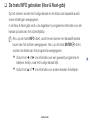 1
1
-
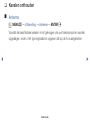 2
2
-
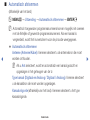 3
3
-
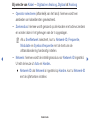 4
4
-
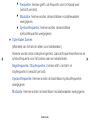 5
5
-
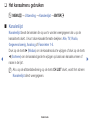 6
6
-
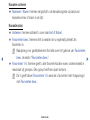 7
7
-
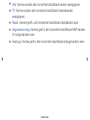 8
8
-
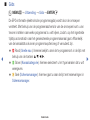 9
9
-
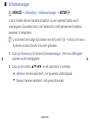 10
10
-
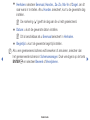 11
11
-
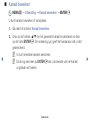 12
12
-
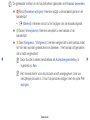 13
13
-
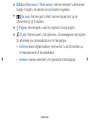 14
14
-
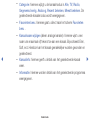 15
15
-
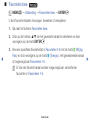 16
16
-
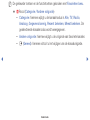 17
17
-
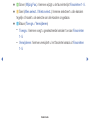 18
18
-
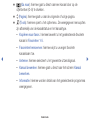 19
19
-
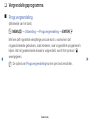 20
20
-
 21
21
-
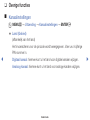 22
22
-
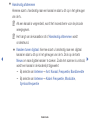 23
23
-
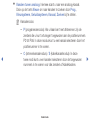 24
24
-
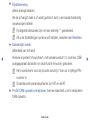 25
25
-
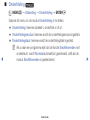 26
26
-
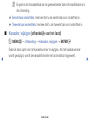 27
27
-
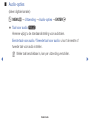 28
28
-
 29
29
-
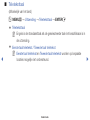 30
30
-
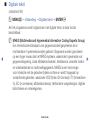 31
31
-
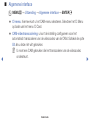 32
32
-
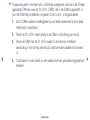 33
33
-
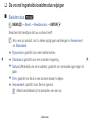 34
34
-
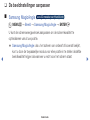 35
35
-
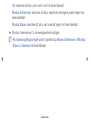 36
36
-
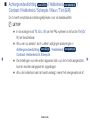 37
37
-
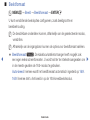 38
38
-
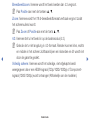 39
39
-
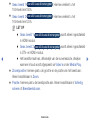 40
40
-
 41
41
-
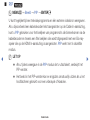 42
42
-
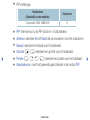 43
43
-
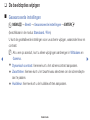 44
44
-
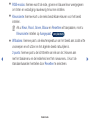 45
45
-
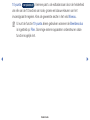 46
46
-
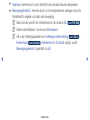 47
47
-
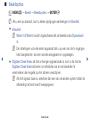 48
48
-
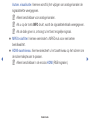 49
49
-
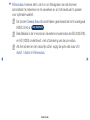 50
50
-
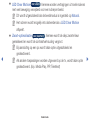 51
51
-
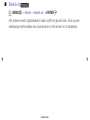 52
52
-
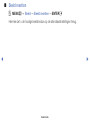 53
53
-
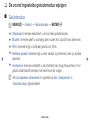 54
54
-
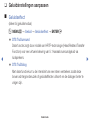 55
55
-
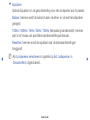 56
56
-
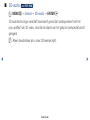 57
57
-
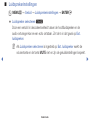 58
58
-
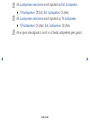 59
59
-
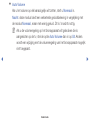 60
60
-
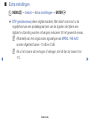 61
61
-
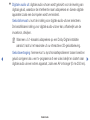 62
62
-
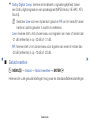 63
63
-
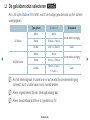 64
64
-
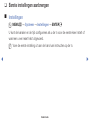 65
65
-
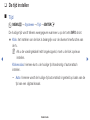 66
66
-
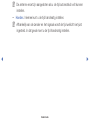 67
67
-
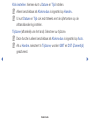 68
68
-
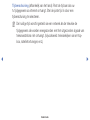 69
69
-
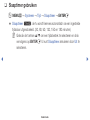 70
70
-
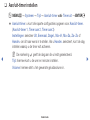 71
71
-
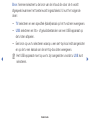 72
72
-
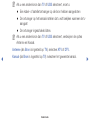 73
73
-
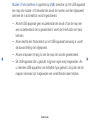 74
74
-
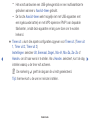 75
75
-
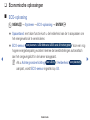 76
76
-
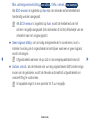 77
77
-
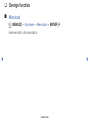 78
78
-
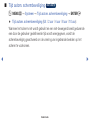 79
79
-
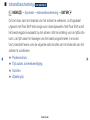 80
80
-
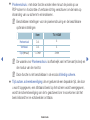 81
81
-
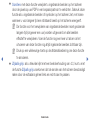 82
82
-
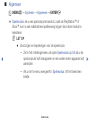 83
83
-
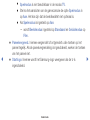 84
84
-
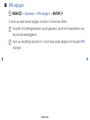 85
85
-
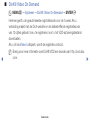 86
86
-
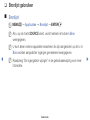 87
87
-
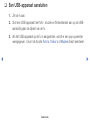 88
88
-
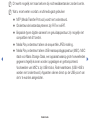 89
89
-
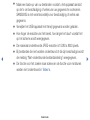 90
90
-
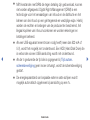 91
91
-
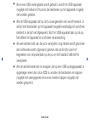 92
92
-
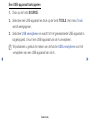 93
93
-
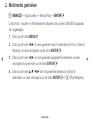 94
94
-
 95
95
-
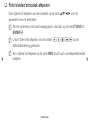 96
96
-
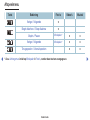 97
97
-
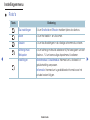 98
98
-
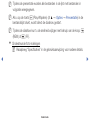 99
99
-
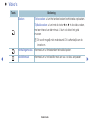 100
100
-
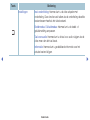 101
101
-
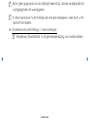 102
102
-
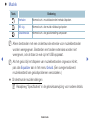 103
103
-
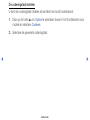 104
104
-
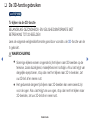 105
105
-
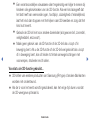 106
106
-
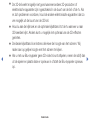 107
107
-
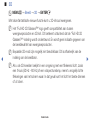 108
108
-
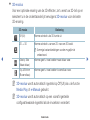 109
109
-
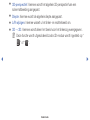 110
110
-
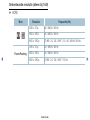 111
111
-
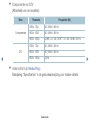 112
112
-
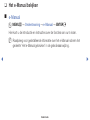 113
113
-
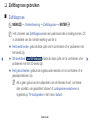 114
114
-
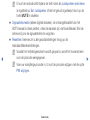 115
115
-
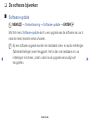 116
116
-
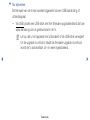 117
117
-
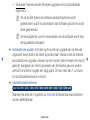 118
118
-
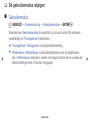 119
119
-
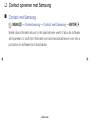 120
120
-
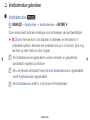 121
121
-
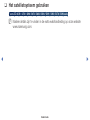 122
122
-
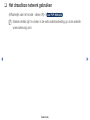 123
123
-
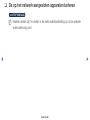 124
124
-
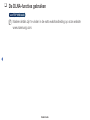 125
125
Gerelateerde papieren
-
Samsung PE43H4500 Handleiding
-
Samsung UE49M5005AW Handleiding
-
Samsung UE60F6170SS Handleiding
-
Samsung T24D310EX Handleiding
-
Samsung UE55J6100AW Handleiding
-
Samsung LT32H390FEV de handleiding
-
Samsung T32H390FEV Handleiding
-
Samsung UE40K5179SS de handleiding
-
Samsung T24E310EX Handleiding
-
Samsung UE32EH5300 Handleiding